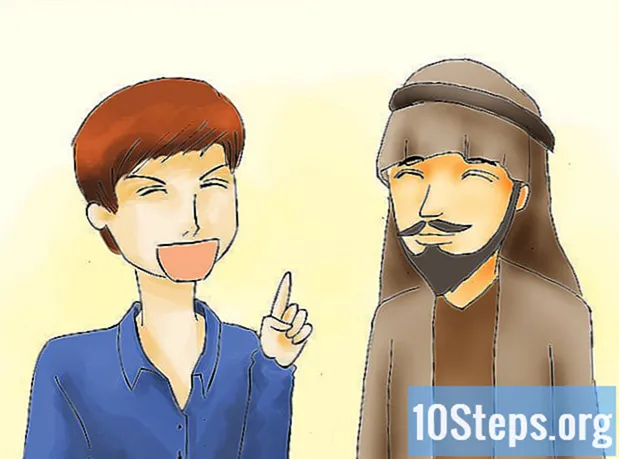Szerző:
Bobbie Johnson
A Teremtés Dátuma:
10 Április 2021
Frissítés Dátuma:
16 Lehet 2024
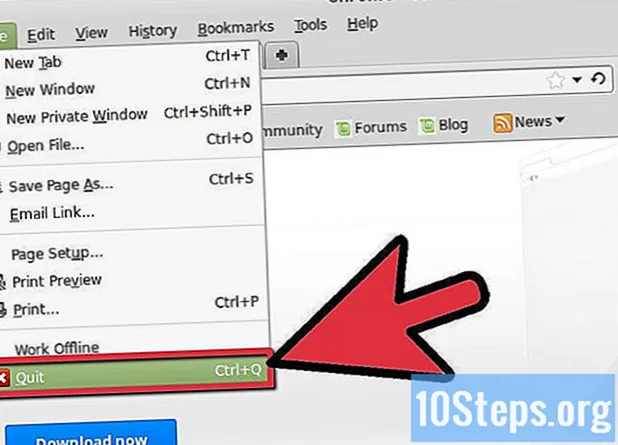
Tartalom
A Flash Player Linux Mint frissítésének módja a használt böngészőtől függ. A Google Chrome mellett az Adobe leállította a Flash összes verziójának frissítését más böngészők számára. Ha a Chrome-tól eltérő böngészőt használ, akkor néhány további lépésre van szükség.
Lépések
3. módszer 1: Króm
Nyissa meg a terminált. A Chromium nem rendelkezik Flash Player telepítéssel, le kell töltenie és telepítenie kell a Google Chrome böngészőből, amely most a Flash egyetlen támogatott verzióját tartalmazza.

Írd le .sudo apt-get install pepperflashplugin-nonfree és nyomja meg ↵ Enter. Ha ez megtörtént, akkor a rendszergazdai jelszóra lesz szükség ahhoz, hogy a Linux Mint letöltse és telepítse a beépülő modult a Chromiumra.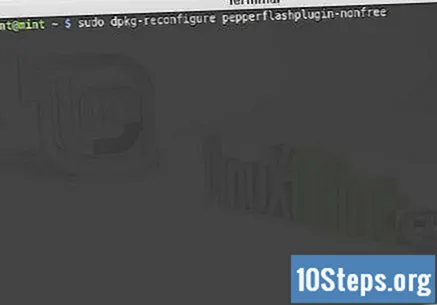
Ha az előző lépés nem működik, írja be.sudo dpkg-konfigurálja újra a pepperflashplugin-nonfree-t. Ez egy alternatív telepítési parancs.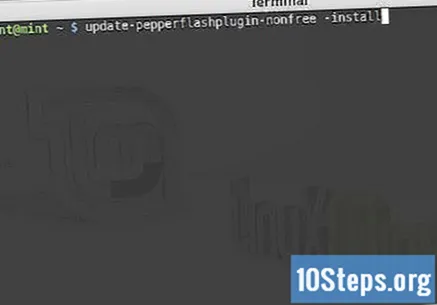
Tartsa naprakészen a Flash-t. Miután telepítette a Chromiumra, nem frissül automatikusan. Az új verziók ellenőrzéséhez a frissítési parancsot időnként végre kell hajtani.- írd le sudo update-pepperflashplugin-nonfree –status és nyomja meg ↵ Enter hogy ellenőrizze a frissítéseket.
- írd le sudo update-pepperflashplugin-nonfree –install és nyomja meg ↵ Enter a frissítések letöltéséhez és telepítéséhez.
- Indítsa újra a Chromiumot a frissítések telepítése után.
3/2-es módszer: Króm
Tartsa naprakészen a Google Chrome-ot. A Flash integrálva van a Google Chrome for Linux programba, és ez most az egyetlen hivatalosan támogatott Flash verzió Linux rendszeren. A Chrome frissítésekor minden frissítés automatikusan települ.
Nyissa meg a Chrome böngészőt. Általában automatikusan frissül, de kényszerítheti a frissítés ellenőrzésére.
Kattintson a Chrome menü gombra (☰). Ezután válassza a "Google Chrome névjegye" lehetőséget.
Várja meg a Chrome frissítést. Megtalálja és telepíti az összes elérhető frissítést. Lehetséges, hogy a frissítések befejezése után újra kell indítania a böngészőt.
3/3-as módszer: Firefox
Fontolja meg a Firefoxról a Chromiumra vagy a Chrome-ra való áttérést. Az Adobe Flash plug-in a Firefoxban már nem frissül, ezért váltson Chrome-ra vagy Chromiumra, ha a legújabb funkciókat szeretné elérni. Olvassa tovább a Flash legújabb verziójának Firefoxba történő telepítését.
Nyissa meg a terminált.
Írd le .sudo apt-get install flashplugin-nonfree és nyomja meg ↵ Enter. Ezután a rendszergazda jelszavát kell kérni.Ez letölti a Flash legújabb, Firefoxhoz elérhető verzióját (11.2).
Indítsa újra a Firefoxot. A beépülő modul telepítése után a böngésző újraindítható. Így felismeri és végrehajtja az új beépülő modult.